ulimit用于查看或设置当前shell的文件描述符限制,而lsof用于查看具体进程实际打开的文件数量和类型。ulimit -n显示当前用户shell的软限制,即最多能打开的文件数,而lsof -p <pid>可列出指定进程打开的所有文件,结合wc -l可统计数量。注意ulimit是上限值,lsof显示的是实际使用值,且lsof统计包括socket、管道等所有文件类型,可能超过ulimit设定值。排查资源耗尽问题时,应先用lsof确认进程实际打开数,再用ulimit对比上限,并注意服务类进程的启动环境限制如systemd中的配置。修改ulimit需在启动前设置或修改配置文件如/etc/security/limits.conf。

在Linux系统中,查看进程打开的文件数是一个常见的运维需求,尤其在排查资源泄漏、性能问题或设置限制时。很多人会直接想到ulimit和lsof这两个,但它们的统计方式并不相同,用途也有。如果你发现一个显示的是“打开文件数已达上限”,而另一个却显示“还有很多可用空间”,那很可能是因为你没搞清这两者的区别。

下面我们就从实际使用角度出发,讲清楚怎么用好ulimit和lsof来查看和分析进程的文件打开情况。

ulimit:查看或设置当前shell的文件句柄限制
ulimit是用于查看或设置当前shell及其子进程中可以打开的最大文件数(也叫文件描述符限制)的命令。它不直接告诉你某个进程已经打开了多少个文件,而是告诉你最多能打开多少个。
常用命令如下:

-
查看当前用户shell的软限制:
-
查看硬限制:
软限制是你当前实际能使用的最大值,硬限制是root权限下才能修改的上限。
注意点:
- 这个限制是针对当前会话的。如果你是通过不同方式启动的服务(比如systemd、init.d),它们可能有自己的限制。
- 修改这个值需要在启动前设置,或者在配置文件中如
/etc/security/limits.conf中配置。
lsof:查看具体进程打开的文件数量和类型
如果你想查看某个具体进程到底打开了多少文件,那就得用lsof(list open files)。它可以列出指定进程所打开的所有文件,包括常规文件、网络连接、管道等。
基本用法如下:
如果你想只统计数量,可以结合wc -l:
这会输出该进程打开的文件总数。
常见现象说明:
- 有时候你会发现数字比
ulimit -n还大?这是因为lsof统计的是所有类型的文件描述符,包括内存映射、管道、socket等。 - 如果你想过滤特定类型,比如只看普通文件:
实际应用中的几点建议
- 排查文件句柄耗尽问题时,先确认进程是否真的达到了限制。可以用
lsof看看它的实际打开数,再用ulimit -n看看上限是多少。 - 服务类进程要注意启动环境的限制。例如,在systemd中可以通过
lsof2来设置。 - 不要混淆全局限制与单个进程的使用情况。
ulimit是上限,lsof才是实际使用。 - 某些语言写的程序可能会自动管理fd,比如Java的NIO库,这类程序虽然打开了很多socket,但不一定立刻触发“too many open files”。
基本上就这些。理解ulimit和lsof各自的用途,能帮你更准确地判断系统资源是否紧张,也能在遇到错误提示时快速定位原因。
以上就是如何查看Linux进程打开文件数 ulimit与lsof统计方法的详细内容,更多请关注php中文网其它相关文章!